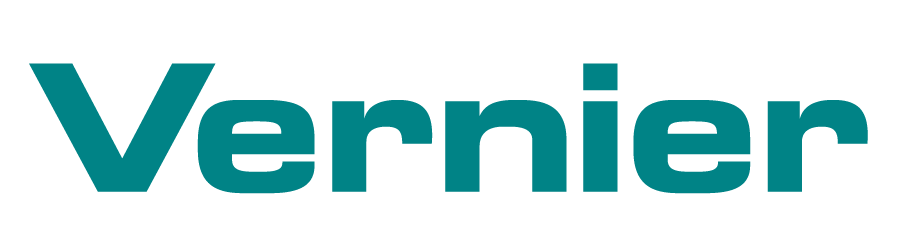这些信息属于原始LabQuest LabQuest 2。
如果你有LabQuest 3,明白了这篇文章。
为了得到激光打印机P1606dn打印机使用原始LabQuest或LabQuest 2,你必须运行最新LabQuest版本,然后按照指示禁用智能安装惠普打印机内置的Windows(你需要一个Windows电脑。)
之前LabQuest指令后添加惠普激光打印机的驱动程序P1606dn,你LabQuest必须1.7或更新的版本,或2.1或更新,如果你需要更新,请到这里:
//m.cqlameng.com/labquest/updates/
以下是准备的说明与LabQuest打印机使用。
1。重置P1606dn打印机驱动的默认设置,紧迫和两个按钮的顶部打印机同时驱动它的同时,然后等待,直到所有指示灯同时眨眼之前释放按钮。
2。将打印机连接到Windows电脑没有禁用实用程序(您必须使用Windows, Mac或Linux)。如果发现新硬件向导,取消它。拔掉打印机,把插头插回去时,直到“欢迎来到惠普智能安装”对话框。点击退出按钮。
3所示。插入的原始光盘打印机和取消任何自动启动安装程序。
4所示。SIUtility运行。exe或SIUtility64。exe跑龙套的文件夹。点击“打印”按钮。在列表中选择打印机,然后单击“下一步”。在弹出的窗口中,单击“禁用惠普智能安装…”按钮。关闭所有的窗口。
5。塞惠普激光打印机P1606dn打印机到LabQuest USB电缆。
6。看看打印机是公认的,
LabQuest 1:点击图标,点击控制面板,然后点击打印机。
LabQuest 2:点击图标,点击首选项,然后点击打印机。
现在利用扫描打印机。几秒钟后,您应该看到“惠普激光打印机专业P1606dn”出现在打印机列表。选择打印机列表中,点击安装。关闭打印机配置窗口。
7所示。试着打印。
如果你想打印时得到错误消息,请随时打电话给游标技术支持888-837-6437。